Pieņemsim, ka savā iPhone, iPad vai Mac ierīcē piekļūstat savam iCloud kontam un redzat, ka no lietotnes iMessage nav pieejami dati. Turklāt jūs saņemat kļūdu “Ziņojumi pakalpojumā iCloud nav pieejami”. Vai vēlaties to labot tūlīt un atgriezties pie darba? Izlasi šo rakstu tūlīt!
iMessage ir ērta ziņojumapmaiņas lietotne Apple ierīču lietotājiem. Tas ir pieejams lielākajā daļā Apple ierīču, piemēram, MacBook, iMac, Apple Watch, Apple iPod Touch, iPhone un iPad. Tas ļauj sazināties ar tekstu, multividi un animāciju ar citu Apple ierīces lietotāju, kuram ir aktīvs iMessage konts. Varat to izmantot arī ziņojumapmaiņai, kuras pamatā ir mobilā tālruņa numurs.
Galu galā jūs apkopojat visas savas īsziņas vienā drošā mākonī un vienmēr ir pieejamas no jebkuras atbalstītas Apple ierīces. Pieņemsim, ka neesat paņēmis līdzi savu iPhone darbam un jums ir jāpiekļūst šodienas pārtikas preču sarakstam, ko jums nosūtījis jūsu partneris, izmantojot iMessage. Varat ērti piekļūt tam pašam no sava MacBook, iMac vai iPad darba vietā, vienkārši izmantojot savu Apple ID.
Tomēr šīs ērtības var pārvērsties par katastrofu, ja atkārtoti redzat brīdinājumu “Ziņojumi pakalpojumā iCloud nav pieejami”. Lasiet tālāk, lai uzzinātu ātrās metodes, kā to novērst.
Lasiet arī:Vai iMessage nedarbojas operētājsistēmā iOS 13 vai iPadOS? Labojiet to šodien
Kādi ir ziņojumi pakalpojumā iCloud, kas nav pieejami?
Mēģinot piekļūt ziņojumiem no iCloud saderīgā ierīcē, var tikt parādīts kāds no šiem kļūdu ziņojumiem:
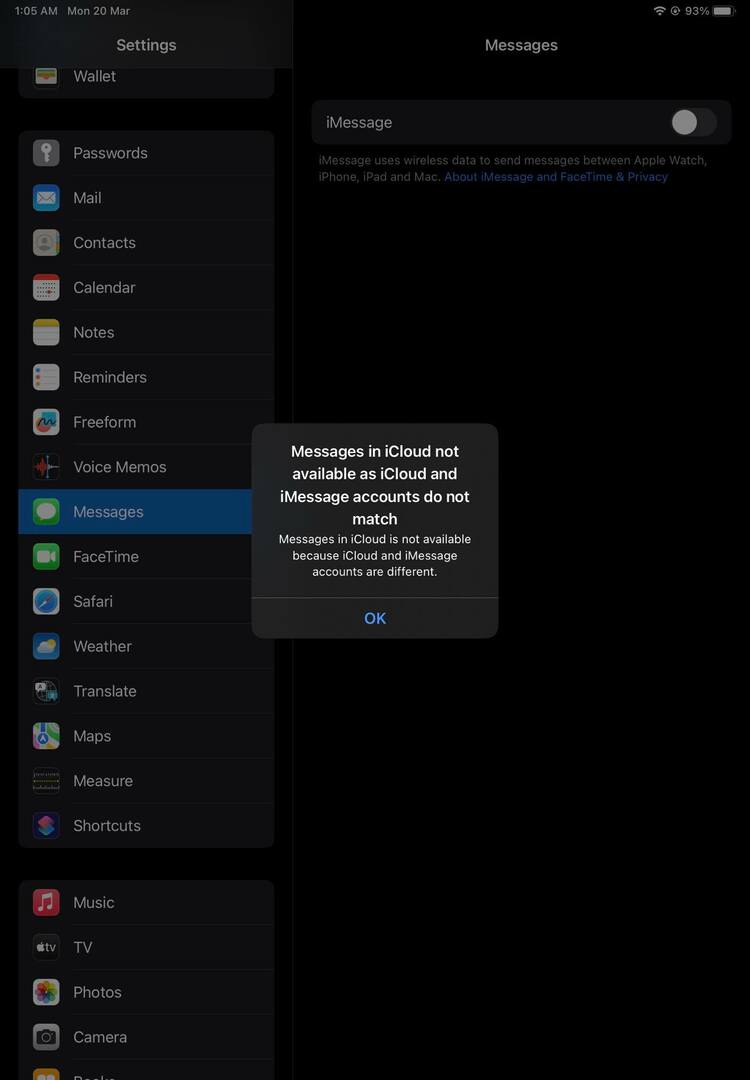
- Ziņojumi pakalpojumā iCloud nav pieejami, jo iCloud un iMessage konti nesakrīt
- Ziņojums pakalpojumā iCloud nav pieejams
- Ziņojumi nav pieejami pakalpojumā iCloud
Šo kļūdu iemesls var būt kaut kas no tālāk norādītajiem.
- Pastāv konta neatbilstība starp lietotnēm iCloud un iMessage
- Apple pakalpojumi īslaicīgi nedarbojas
- iCloud nevar sinhronizēt iMessage datus.
Tagad, kad zināt kļūdas “Ziņojumi pakalpojumā iCloud nav pieejami” pamatus, izpētīsim dažas drošas problēmu novēršanas metodes šeit:
1. Pārbaudiet Apple pakalpojumus
Pirms kasīt galvu, dodieties uz Apple Services statusa portālu un pārbaudiet, vai iCloud un iMessage pakalpojumi ir darba stāvoklī. Kļūdu var izraisīt jebkura pagaidu pakalpojuma dīkstāve. Lai izslēgtu šādas iespējamības, izmēģiniet šīs darbības:
- Noklikšķiniet uz šī URL: Sistēmas statuss.
- Pārbaudiet Apple ID, iCloud, iMessage u.c. statusus.
- Ja statuss ir zaļš vai Pieejams, Apple Services nav kļūdas cēlonis.
2. Apstipriniet atbilstošos Apple ID pakalpojumā iCloud un iMessage
Jums ir jāpierakstās iMessage un iCloud, izmantojot to pašu Apple ID. Pieņemsim, ka jūsu Apple ID, kas pieteicies pakalpojumā iCloud, ir [aizsargāts ar e-pastu], un iMessage tas ir [aizsargāts ar e-pastu]. Pēc tam Apple ierīce nevarēs sinhronizēt iMessage datus ar jūsu iCloud kontu.
Lūk, kā varat pārbaudīt savus Apple ID abiem pakalpojumiem:
- Iet uz Iestatījumi un pieskarieties savam Apple iD, iemiesojums, profila attēls, iniciālis vai Memoji.
- E-pasts, ko redzat labajā pusē (iPad) vai zem profila attēla (iPhone ierīcei), ir jūsu Apple iD priekš iCloud portāls.
- Tagad dodieties atpakaļ uz galveno ekrānu Iestatījumi savā iPhone tālrunī un ritiniet uz leju līdz iMessage opciju un pieskarieties tai.
- IPad gadījumā vienkārši skatieties kreisās puses rūti un ritiniet uz leju, lai atrastu iMessage opciju un pieskarieties tai.
- Noskaidrojiet Apple ID, kurā esat pieteicies, labajā pusē Sūtīt un saņemt opciju savā iPad.
- iPhone tālrunim ir jāpieskaras Sūtīt un saņemt lai atklātu saistīto Apple iD.
- Ja iMessage un iCloud Apple ID ir vienādi, pārejiet uz nākamo problēmu novēršanas opciju.
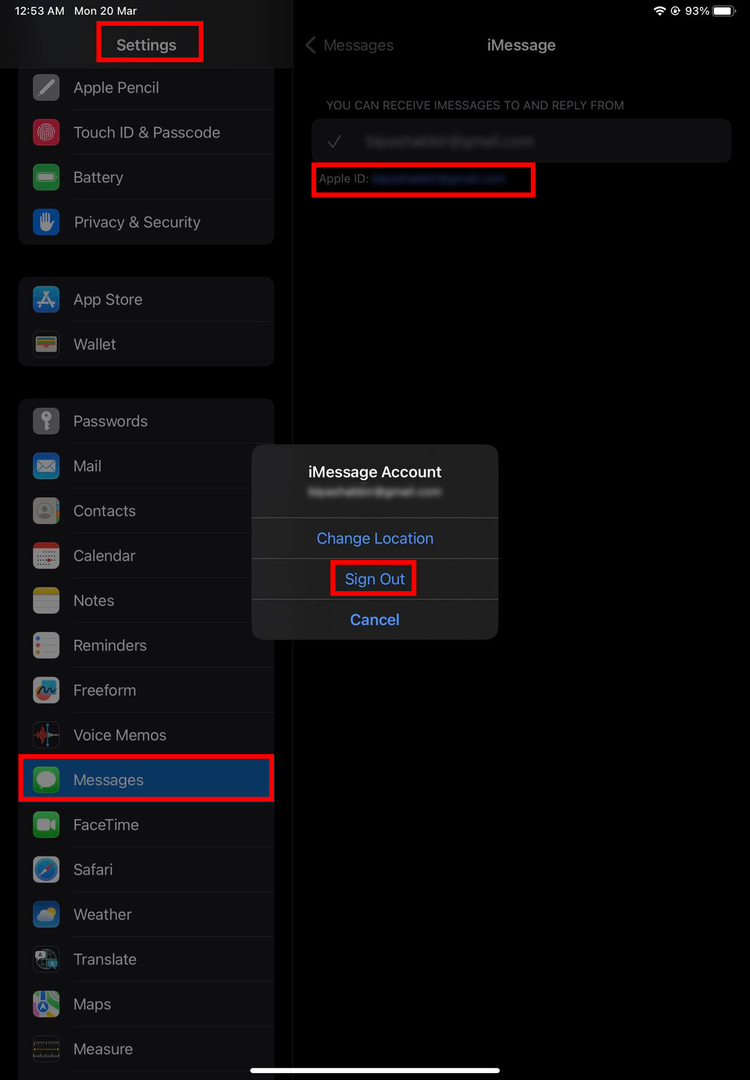
- Ja Apple ID nav vienādi, pieskarieties Apple ID e-pastam tieši zem iMessage e-pasta un atlasiet Izrakstīties.
- Pēc tam piesakieties, izmantojot pašreizējo iCloud Apple ID.
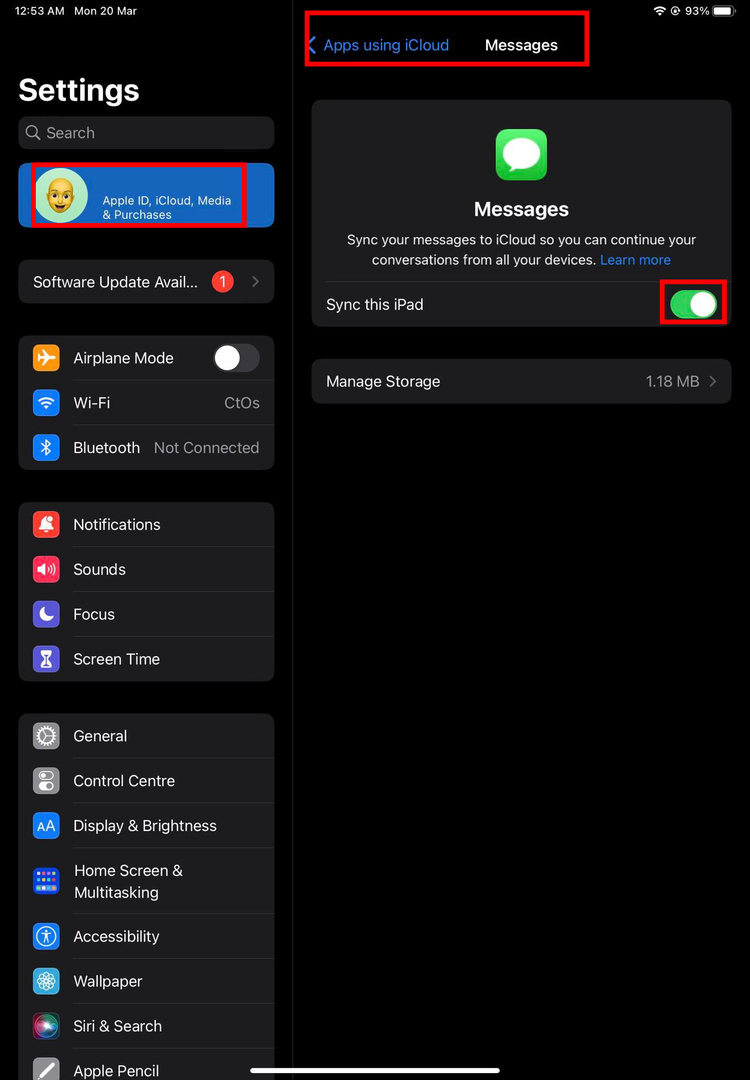
- Iet uz Iestatījumi > Apple iD > iCloud > Parādīt visu > Ziņojumi > izslēdziet un ieslēdziet Sinhronizējiet šo iPhone/iPad opciju.
Tam vajadzētu nekavējoties novērst kļūdu “Ziņojumi pakalpojumā iCloud nav pieejami” iCloud un iMessage neatbilstības dēļ.
3. Sinhronizācija no MacBook vai iMac
Savā Mac datorā atveriet lietotni iMessage un veiciet tālāk norādītās darbības.
- Noklikšķiniet uz Ziņojumi izvēlnē Mac rīkjosla.
- Izvēlieties Preferences uznirstošajā konteksta izvēlnē.
- Jums vajadzētu redzēt Ģenerālis iMessage cilne.
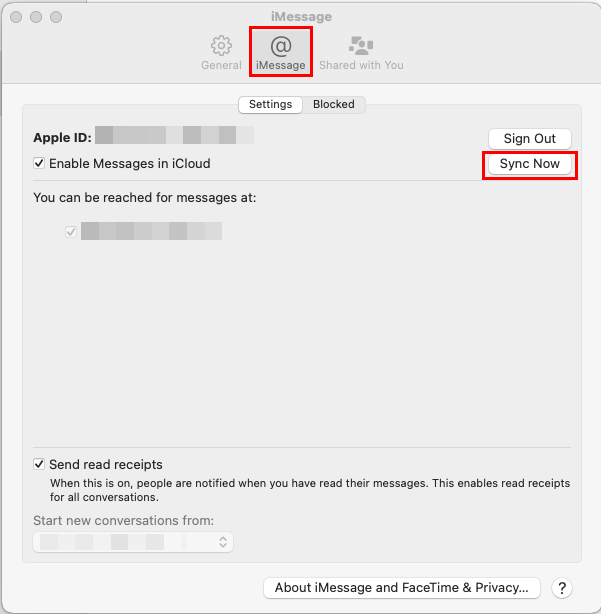
- Dodieties uz iMessage cilni un noklikšķiniet uz Sinhronizēt tūlīt pogu.
Šī metode sinhronizēs visus iepriekšējos iMessage tekstus, ja tādi ir, no Mac. Tādējādi tagad jums vajadzētu būt iespējai piekļūt iepriekšējām iMessage sarunām savā iPhone vai iPad, kas sniedz brīdinājumu “Ziņojums pakalpojumā iCloud nav pieejams”.
4. Veiciet piespiedu reģistrēšanos, izmantojot iCloud
iPhone vai iPad iestatījumos ir jāizslēdz pakalpojums iMessage. Pēc tam restartējiet sistēmu un atkārtoti iespējojiet iMessage, lai veiktu stingru sinhronizāciju ar Apple iCloud serveriem. Tālāk ir norādītas vienkāršas darbības, kuras varat veikt savā ierīcē.
- Iet uz Iestatījumi iOS ierīcēs un atrodiet iCloud sadaļā Apple ID.
- Iekšā iCloud, pieskarieties Parādīt visu.
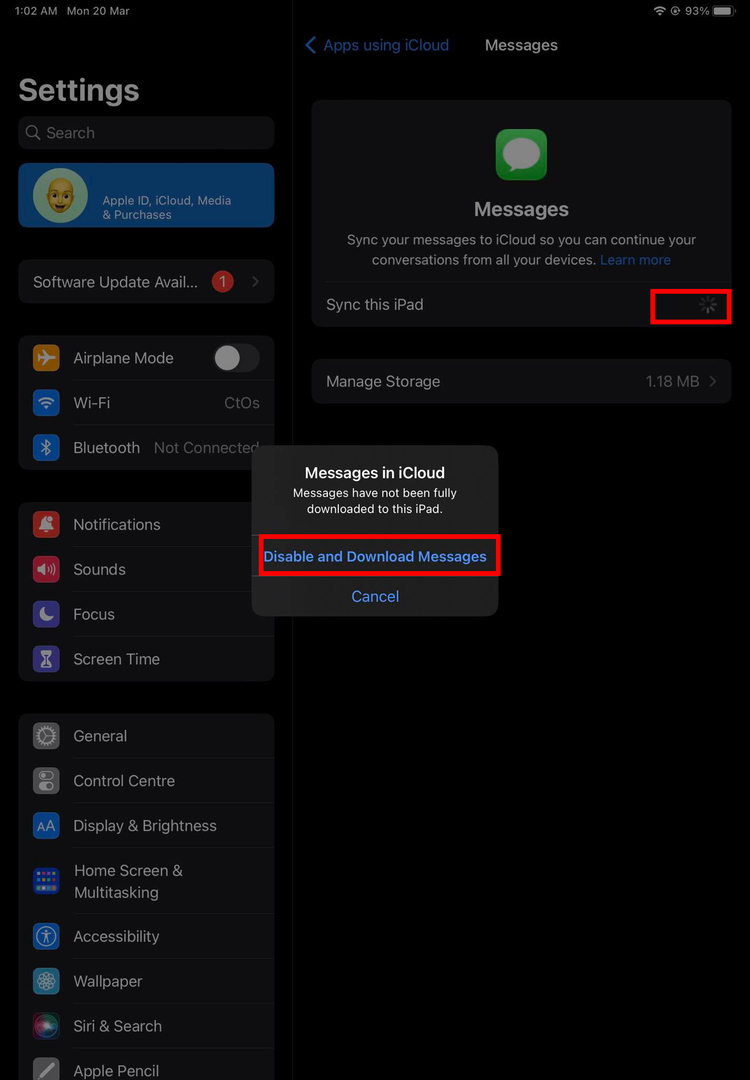
- Tagad pieskarieties Ziņojumi opciju un izslēdziet Sinhronizējiet šo iPhone/iPad opcija no sadaļas iCloud ziņojumi.
- Pēc tam dodieties uz Iestatījumi > Ziņojumi.
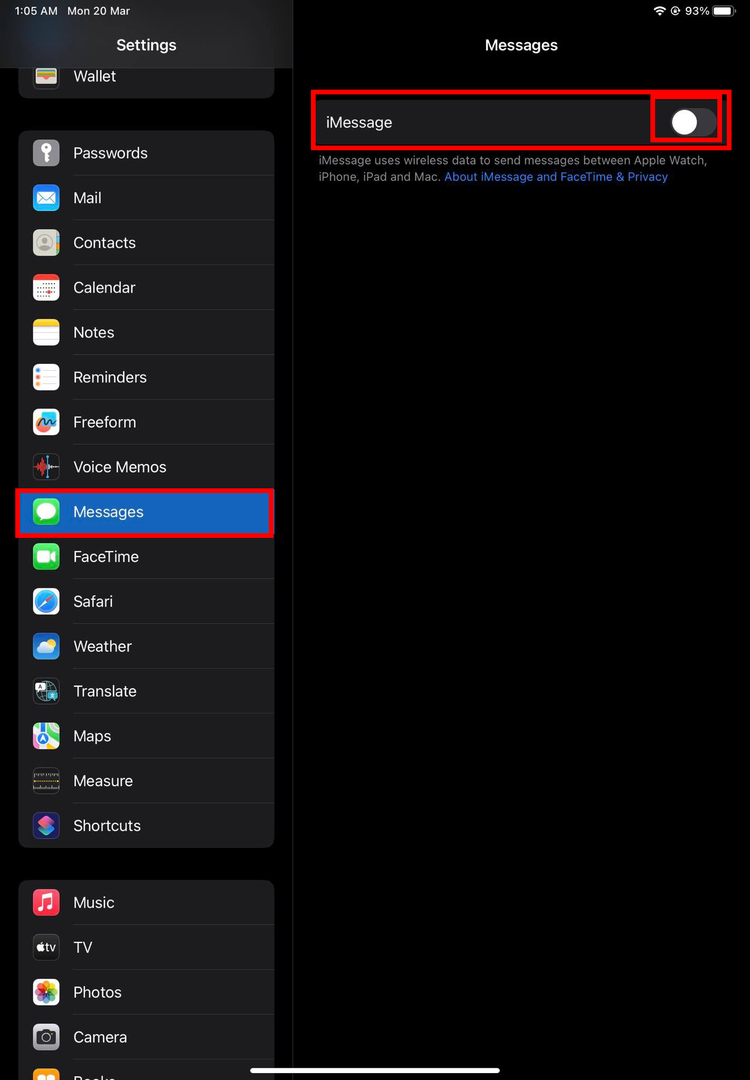
- Jums vajadzētu redzēt iMessage pārslēgšanas pogu ar zaļu fonu.
- Pieskarieties radio pogai, lai atspējotu funkciju.
- Iet uz Iestatījumi > FaceTime un izmantojiet pārslēgšanas pogu uz FaceTime iespēja atspējot pakalpojumu.
- Tagad restartējiet vai restartējiet savu iPhone vai iPad.
- Lai to paveiktu iPad, izmēģiniet šīs darbības:
- Nospiediet un atlaidiet skaļuma palielināšanas pogu
- Ātri nospiediet un atlaidiet arī skaļuma samazināšanas pogu
- Tagad turiet nospiestu augšējo pogu, līdz tiek parādīts Apple logotips.
- Atlaidiet augšējo pogu un pagaidiet, līdz iPad restartējas Sākuma ekrāns.
- Ierīces restartēšanas process iPhone ierīcē ir līdzīgs. Šeit veiciet skaļuma palielināšanas un samazināšanas darbības, kā aprakstīts iepriekš. Pēc tam nospiediet un turiet sānu pogu, līdz tiek parādīts Apple logotips.
Kad ierīce pāriet uz sākuma ekrānu, atveriet Iestatījumi. Aktivizējiet lietotni Ziņojumi Iestatījumi > iMessage opciju. Sāciet arī FaceTime opciju no Iestatījumi > FaceTime. Pagaidiet piecas minūtes, lai sistēma normalizētos. Tagad aktivizējiet funkciju Ziņojumi Iestatījumi > iCloud. Tam vajadzētu novērst uznirstošo logu “Ziņojumi pakalpojumā iCloud nav pieejami”.
5. Lietot visus neapstiprinātos iOS atjauninājumus
Bieži iOS atjauninājumi nodrošina, ka jūsu ierīce var novērst visas atklātās kļūdas un novērst tās, lai visi Apple pakalpojumi, lietotnes utt. varētu darboties nevainojami. Ja iMessage problēma vēl nav novērsta, izpildiet šos norādījumus, lai instalētu atjauninājumus:
- Atveriet iOS iestatījumus un dodieties uz Ģenerālis sadaļā.
- Iekšpusē Vispārīgi, tieši zem opcijas Par, jums vajadzētu atrast Programmatūras atjauninājums.
- Ja redzat neapstiprinātus atjauninājumus, pieskarieties pie Lejupielādēt un instalēt.
- Kad ierīce pati restartējas un atgriežas sākuma ekrānā, dodieties uz Iestatījumi > Apple iD > iCloud > Parādīt visu > Ziņojumi un pārbaudiet, vai tiek parādīts kļūdas uznirstošais logs.
- Ja uznirstošais logs nav, tas nozīmē, ka problēma ir veiksmīgi novērsta.
Lasiet arī:Kā atjaunināt visas lietotnes operētājsistēmā iOS 16
6. Izrakstieties un pierakstieties savā Apple ID
Dažreiz iPhone vai iPad iCloud kešatmiņa var tikt bojāta un izraisīt iMessage datu sinhronizācijas problēmu. Šādā situācijā jums ir jāizmēģina šīs darbības savā Apple tālrunī vai planšetdatorā:
- Iet uz Iestatījumi un pieskarieties Apple iD profila bilde.
- Sava iPhone tālruņa Apple ID ekrānā ritiniet līdz apakšai, lai atrastu Izrakstīties.
- Pieskarieties Izrakstīties un autentificējiet darbību ar savu Apple ID PIN vai piekļuves kodu, lai pabeigtu procesu.
- Attiecībā uz iPad, Izrakstīties opcija būs pieejama labās puses navigācijas rūts apakšā Iestatījumi > Apple iD. Pieskarieties tam.
- Ievadiet paroli un apstipriniet Apple ID noņemšanas procesu savā iPad.
- Tagad izpildiet iepriekš minētās ierīces piespiedu restartēšanas darbības, lai atsāknētu iPad vai iPhone.
- Kad tas būs tiešsaistē, tiks parādīts Apple ID iestatīšanas vednis.
- Izpildiet ekrānā redzamos norādījumus, lai vēlreiz pierakstītos ar to pašu Apple ID.
Tagad pārbaudiet, vai iMessage sarunas dublējums darbojas vai nē. In Iestatījumi > Apple iD > iCloud > Parādīt visu > Ziņojumi > pieskarieties Pārvaldīt krātuvi un jūs redzēsit vairāk datu par iMessage.
7. Atiestatīt tīkla iestatījumus
Ja kļūda “Ziņojumi nav pieejami pakalpojumā iCloud” ir 4G, 5G vai Wi-Fi interneta tīkla konfigurācijas problēmas rezultāts, veiciet tālāk norādītās darbības. Pirms tīkla atiestatīšanas noteikti atcerieties mājas vai darba Wi-Fi paroli.
- Atveriet iOS Iestatījumi lietotni un atlasiet Ģenerālis opcija no kreisās puses.
- Tagad ritiniet uz leju sarakstu labajā pusē, līdz atrodat Pārsūtiet vai atiestatiet iPhone/iPad opciju. Pieskarieties tam.
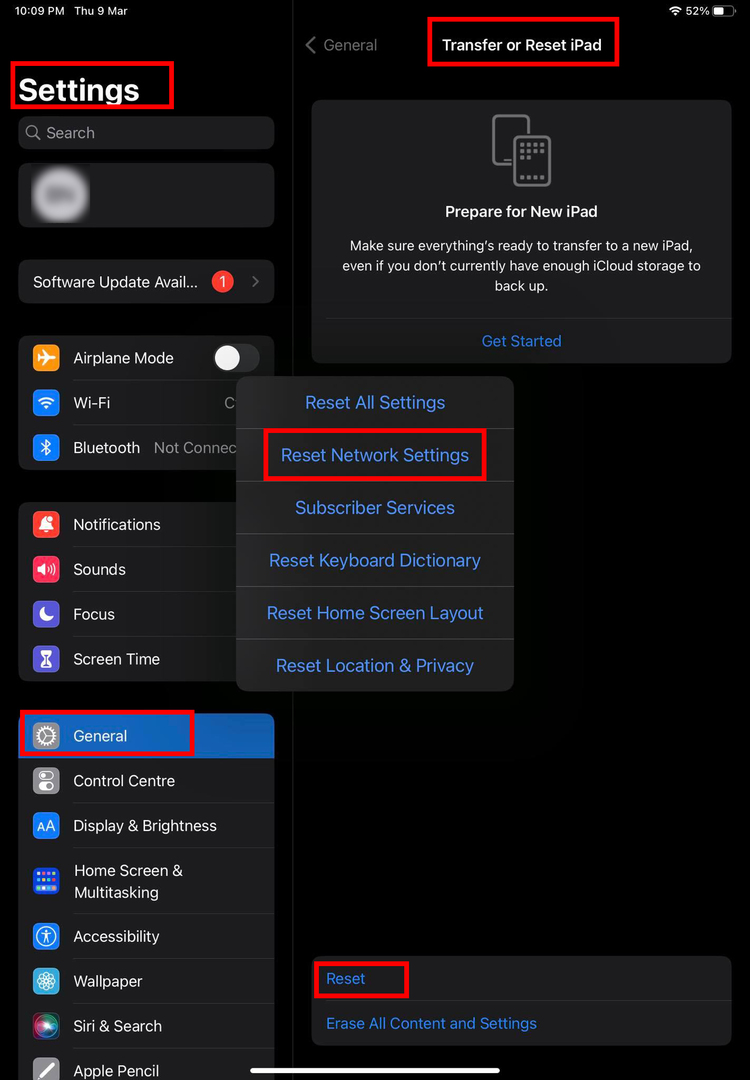
- Pieskarieties Atiestatīt saiti un pēc tam pieskarieties Atiestatīt tīkla iestatījumus.
- Apstipriniet darbību, izmantojot savu iPad vai iPhone piekļuves kodu.
iOS novērsīs konfigurācijas problēmas ar 4G, 5G un Wi-Fi raidītājiem. Ja izmantojat mobilo internetu, mēģiniet aktivizēt 4G vai 5G internetu un pārbaudiet iMessage dublējumu. Lai izmantotu Wi-Fi, vēlreiz ir jāizveido savienojums ar mājas vai darba vietas Wi-Fi, iespējojot Wi-Fi funkciju no vadības paneļa. Pēc tam ilgi pieskarieties tam, lai atrastu Wi-Fi tīklu un izveidotu savienojumu.
Lasiet arī:Kā atiestatīt iestatījumus iPhone un iPad ierīcēs
Secinājums
Līdz šim jūs uzzinājāt vairākas problēmu novēršanas iespējas, lai novērstu kļūdu “Ziņojums pakalpojumā iCloud nav pieejams”. Lielākoties, piesakoties iCloud un iMessage, izmantojot to pašu Apple ID, šī aktuālā problēma jāatrisina.
Neaizmirstiet komentēt, ja zināt citus lieliskus trikus, kā novērst šo pašreizējo iMessage problēmu iPhone un iPad. Tāpat kopīgojiet rakstu ar draugiem, faniem, sekotājiem un kolēģiem, lai viņiem palīdzētu.
Tālāk uzziniet, vai iMessage izmanto jūsu datu plānu vai ne.